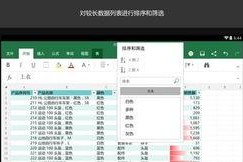亲爱的电脑迷们,你是否也有过这样的烦恼:电脑里的宝贝照片、重要文件,突然间不见了踪影?别急,今天就来给你支个招——用移动硬盘备份,让你的宝贝资料安全无忧!
移动硬盘,你的私人保险箱
想象移动硬盘就像一个随身携带的保险箱,不管你走到哪里,都能把电脑里的宝贝资料带在身边。而且,它还有着超大的容量,从几GB到几TB,任你选择。那么,怎么用这个神奇的移动硬盘来备份你的宝贝资料呢?让我来一步步教你!
第一步:挑选合适的移动硬盘
首先,你得挑一个合适的移动硬盘。市面上有各种各样的移动硬盘,从外观到容量,从速度到价格,琳琅满目。这里有几个小建议:
容量要大:根据你的需求,选择一个容量足够的移动硬盘。如果你只是备份一些照片和文档,那么几百GB的容量就足够了。但如果你的资料量很大,比如视频、音乐等,那么就得选择一个TB级别的移动硬盘。
速度要快:移动硬盘的速度也很重要。如果你经常需要传输大量数据,那么选择一个USB 3.0接口的移动硬盘会更快一些。
品牌要靠谱:选择一个知名品牌的移动硬盘,比如希捷、西部数据等,这样质量有保障,售后服务也更可靠。
第二步:连接移动硬盘
有了合适的移动硬盘,接下来就是连接它了。将移动硬盘通过USB线连接到电脑上,稍等片刻,电脑就会自动识别并安装驱动程序。这时,你会在电脑的“我的电脑”里看到一个新盘符,那就是你的移动硬盘了。
第三步:备份你的宝贝资料
连接好移动硬盘后,就可以开始备份你的宝贝资料了。这里有几个方法:
手动复制:最简单的方法就是手动将文件从电脑复制到移动硬盘。打开你要备份的文件夹,选中所有文件,然后右键点击,选择“复制”,再打开移动硬盘,右键点击空白处,选择“粘贴”。这样,所有文件就会复制到移动硬盘上了。
使用备份软件:市面上有很多专业的备份软件,比如Disksync、Acronis True Image等。这些软件可以帮助你轻松地备份电脑中的文件,还可以设置定时备份、自动备份等功能,非常方便。
利用系统自带的备份功能:Windows系统自带了备份功能,你可以通过“控制面板”中的“备份和还原”来设置备份任务。选择要备份的文件和文件夹,然后选择备份位置,比如移动硬盘,就可以开始备份了。
第四步:定期检查备份
备份完成后,别忘了定期检查备份。打开移动硬盘,查看备份的文件是否完整,是否有损坏的文件。如果发现有问题,及时修复或重新备份。
第五步:移动硬盘的保养
别忘了保养你的移动硬盘。不要将移动硬盘放在高温、潮湿、灰尘多的地方,以免损坏。使用时,避免晃动和碰撞,以免数据丢失。
移动硬盘备份,让你的宝贝资料安全无忧
通过以上步骤,你就可以轻松地使用移动硬盘备份你的宝贝资料了。记住,备份是防止数据丢失的最佳方法,所以,赶快行动起来吧!让你的宝贝资料安全无忧,从此不再担心丢失的烦恼!